Windows 11家庭版安裝 Docker容器超詳細步驟(附加詳細操作截屏)
Windows 11家庭版安裝 Docker
@
一、 環境準備
1.1 開啟Hyper-V
Hyper-V功能僅在Windows專業版、企業版和教育版中可用,家庭版不支持Hyper-V功能。
為了解決這一問題,我們需要通過自行創建cmd指令執行。
創建cmd文件
首先需要創建一個cmd文件,可以命名如下:“Hyper-V.cmd”
創建位置隨機,創建后,相應位置有如下顯示的文件:

編輯內容
點擊右鍵,選擇編輯選項,修改其中內容為如下:
pushd "%~dp0"
dir /b %SystemRoot%\servicing\Packages\*Hyper-V*.mum >hyper-v.txt
for /f %%i in ('findstr /i . hyper-v.txt 2^>nul') do dism /online /norestart /add-package:"%SystemRoot%\servicing\Packages\%%i"
del hyper-v.txt
Dism /online /enable-feature /featurename:Microsoft-Hyper-V-All /LimitAccess /ALL
執行代碼
點擊右鍵,選擇以管理員身份運行。
執行進度可通過界面查看,執行界面如下:

重啟生效
執行完成后,需要點擊Y進行重啟生效相應的配置。

2.1 安裝 WSL
win11系統下的 wsl2 工具是部署docker的前置條件,它能幫助系統在win系統下建立linux運行環境。
運行欄輸入cmd,點擊右鍵,選擇以管理員身份運行。
執行如下指令:
wsl --update
等待升級完成即可。

安裝WSL
在命令行界面輸入如下指令:
wsl
出現如下的界面表明WSL沒有安裝

此時,通過執行如下指令查詢可用的WSL分發列表(可能需要魔法上網才行)
wsl.exe --list --online
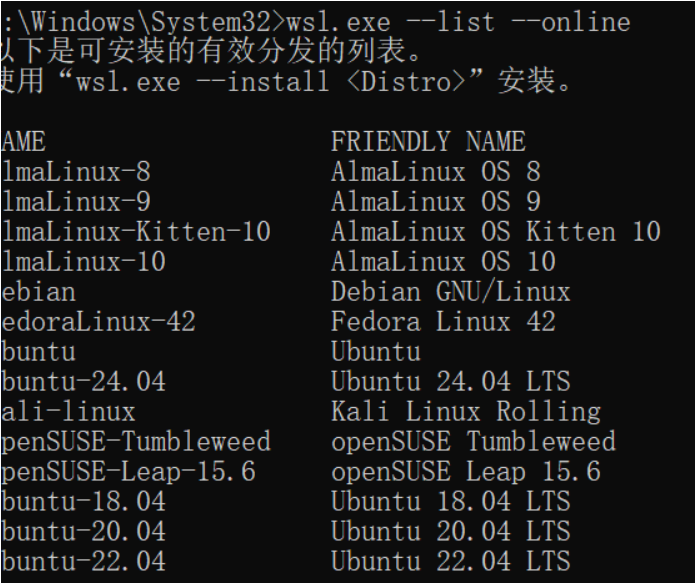
我們一般選擇最新的Ubuntu即可,通過如下指令執行安裝:(同樣可能需要魔法上網才行)
wsl --install -d Ubuntu-22.04
執行成功后如下:

windows功能生效
通過管理員權限運行powershell ,執行如下執行:
dism.exe /online /enable-feature /featurename:Microsoft-Windows-Subsystem-Linux /all /norestart
等待執行完成。

繼續執行如下指令:
dism.exe /online /enable-feature /featurename:VirtualMachinePlatform /all /norestart

二,安裝 Docker Desktop
通過如下的鏈接: https://www.docker.com/get-started/
在docker desktop界面中選擇合適的安裝包的版本。顯示如下:

按照默認選項安裝即可。
安裝好后,按照提示重啟即可。

打開cmd命令行,輸入docker -v,如果此時能正常顯示對應的docker 版本,則對應的安裝成功。

三,鏡像加速
使用阿里云鏡像加速
注冊賬號
通過如下的阿里云鏈接,注冊一個阿里云賬號。
https://homenew.console.aliyun.com/home/dashboard/ProductAndService
選擇服務
在產品與服務界面,輸入容器,查詢相應的服務,選擇容器鏡像服務ACR。

選擇鏡像服務
在容器和鏡像控制界面中,選擇鏡像工具下的鏡像加速器,即可獲取個人專屬的鏡像加速器的地址,如下圖所示。

修改dokcer配置
打開安裝好的docker的主界面:在設置界面找到Docker Engin,。

將其中的內容按照類似如下內容進行即可。
其中registry-mirrors是在阿里云的鏡像地址。
{
"builder": {
"gc": {
"defaultKeepStorage": "20GB",
"enabled": true
}
},
"debug": false,
"experimental": false,
"insecure-registries": [],
"registry-mirrors": [
"https://XXXXXXX.mirror.aliyuncs.com"
]
}
設置好后,點擊設置即可。
如上的配置執行完成,通過如下命令:
docker run hello-world
四,Docker Desktop中文設置
Docker Desktop 是一款廣泛使用的容器化應用工具,對于中文用戶來說,使用中文界面可以提升操作體驗。雖然官方沒有提供原生的中文支持,但我們可以通過漢化包來實現 Docker Desktop 的中文顯示。本文將詳細介紹如何在不同系統(Windows、Mac、Linux)上為 Docker Desktop 安裝中文語言包。
前往以下 GitHub 倉庫獲取對應系統的 Docker Desktop 安裝包和漢化包:(注意下載你對應 Docker DeskTop 版本的漢化包)

根據你的操作系統及芯片架構,選擇對應的安裝包和漢化包:
? Windows 系統
Intel/AMD x64 芯片(主流配置):
安裝包:DockerDesktop-x.x.x-Windows-x86.exe
漢化包:app-Windows-x86.asar
ARM 芯片(如 Surface Pro X 等稀有設備):
安裝包:DockerDesktop-x.x.x-Windows-arm.exe
漢化包:app-Windows-arm.asar
? macOS 系統
M 系列芯片(新款 Mac):
安裝包:DockerDesktop-x.x.x-Mac-apple.dmg
漢化包:app-Mac-apple.asar
Intel x64 芯片(2020 年前舊款):
安裝包:DockerDesktop-x.x.x-Mac-intel.dmg
漢化包:app-Mac-intel.asar
? Linux 系統(Ubuntu / Debian)
Intel/AMD x64 芯片(主流配置):
安裝包:DockerDesktop-x.x.x-Debian-x86.deb
漢化包:app-Debian-x86.asar
安裝與替換漢化包步驟
在進行任何文件替換前,請先關閉 Docker Desktop!
找到 Docker Desktop 安裝目錄下的 <font style="color:rgb(199, 37, 78);background-color:rgb(249, 242, 244);">resources</font> 文件夾,并定位到其中的 <font style="color:rgb(199, 37, 78);background-color:rgb(249, 242, 244);">app.asar</font> 文件。
| 系統 | 對應 Docker安裝 默認路徑 |
|---|---|
| Windows | C:\Program Files\Docker\Docker\frontend\resources |
| macOS | /Applications/Docker.app/Contents/MacOS/Docker |
| Ubuntu/Debian | /opt/docker-desktop/resources |
替換操作步驟:
- 備份原始文件
找到當前目錄下的 app.asar 文件,并將其重命名為 app.asar.bak 或復制一份作為備份。
- 替換漢化包
將從 GitHub 下載的漢化包(如 app-Windows-x86.asar)復制到上述目錄中,并將其重命名為 app.asar。

- 重啟 Docker Desktop
啟動或重新啟動 Docker Desktop,此時界面應已切換為中文。
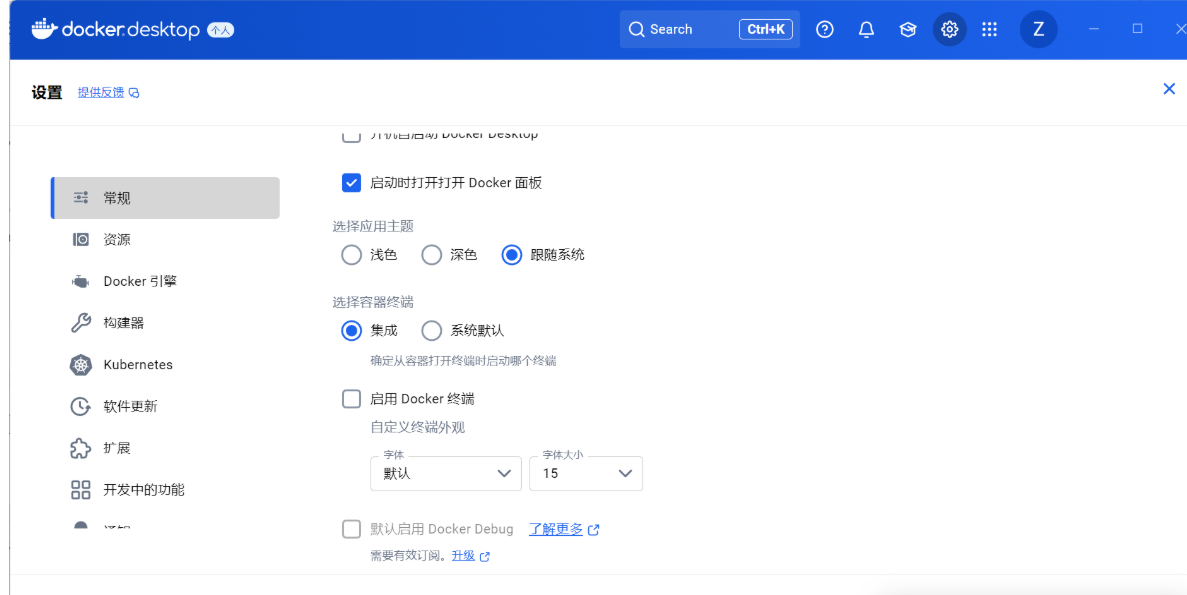注意事項:
- 請確保每次更新 Docker Desktop 后重新檢查是否需要更新對應的漢化包。
- 如果遇到界面未變化,請嘗試清除緩存或卸載后重新安裝。
- 若不確定自己電腦的芯片類型,可在任務管理器(Windows)或關于本機(Mac)中查看相關信息。
五,補充:
重新安裝 Docker Desktop
卸載 Docker Desktop(通過 設置 > 應用)。
刪除殘留文件:
rm -r "$env:LOCALAPPDATA\Docker"
rm -r "$env:APPDATA\Docker"
rm -r "$env:PROGRAMFILES\Docker"
重新安裝最新版 Docker Desktop for ARM64(確保下載的是 ARM64 版本)。
安裝后,先不要啟動,手動運行:
wsl --set-default-version 2
再啟動 Docker。
六,參考感謝
- https://blog.csdn.net/qq_40821260/article/details/148646337
- https://blog.csdn.net/qq_32332469/article/details/148137131
最后:
“在這個最后的篇章中,我要表達我對每一位讀者的感激之情。你們的關注和回復是我創作的動力源泉,我從你們身上吸取了無盡的靈感與勇氣。我會將你們的鼓勵留在心底,繼續在其他的領域奮斗。感謝你們,我們總會在某個時刻再次相遇。”





 浙公網安備 33010602011771號
浙公網安備 33010602011771號